电脑怎么连蓝牙耳机?win8 电脑蓝牙耳机连接教程
在当今数字化时代,蓝牙耳机已经成为许多人日常生活中不可或缺的配件,而如何将蓝牙耳机连接到电脑,则成为了很多人关注的问题之一。特别是对于使用Windows 8操作系统的用户来说,连接蓝牙耳机可能会稍显复杂。在本文中我们将为大家介绍如何在Win8电脑上连接蓝牙耳机,让您可以尽情享受无线音乐带来的便利和乐趣。
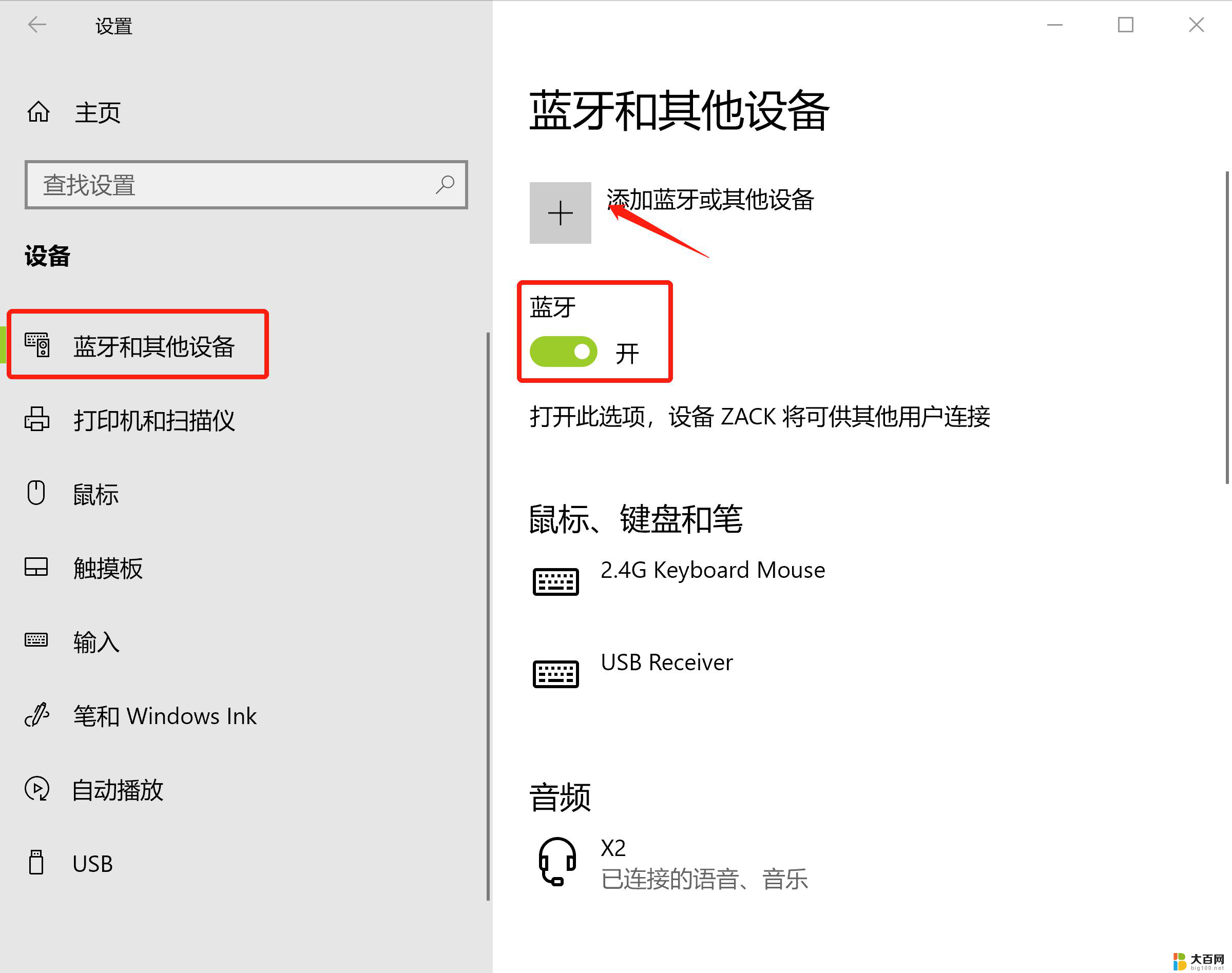
**一、检查蓝牙功能**
首先,确保您的电脑支持蓝牙功能。大多数现代笔记本电脑都内置了蓝牙适配器,但如果您使用的是台式机或较旧的笔记本电脑。可能需要额外购买蓝牙适配器并插入USB接口进行安装。
**二、开启蓝牙功能**
在电脑的系统设置中,找到蓝牙设置选项,并确保蓝牙功能已经开启。这通常可以在任务栏的系统托盘中找到蓝牙图标,点击即可打开蓝牙设置。
**三、使蓝牙耳机进入配对模式**
接下来,需要让蓝牙耳机进入配对模式。具体操作方法可能因耳机品牌和型号而异,但通常涉及长按耳机的开关键或特定按钮。直到信号灯开始闪烁或发出特定的声音。请参考耳机的用户手册以获取准确的操作方法。
**四、搜索并连接蓝牙耳机**
在电脑的蓝牙设置中,点击“添加设备”或类似的选项。让电脑开始搜索附近的蓝牙设备。等待一段时间后,您应该能在搜索结果中看到您的蓝牙耳机。点击耳机的名称进行配对,并根据提示输入配对码(如果有的话)。大多数蓝牙耳机都使用常见的配对码,如“0000”或“1234”,但也有一些耳机不需要输入配对码。
**五、测试连接**
连接成功后,您可以在电脑的音频设置中选择蓝牙耳机作为默认输出设备。此时,播放音乐或视频来测试连接是否稳定。如果连接成功,您应该能够清晰地听到声音从蓝牙耳机中传出。
通过以上步骤,您应该能够轻松地在电脑上连接蓝牙耳机。享受无线音乐和通话的便捷吧!
以上就是电脑怎么连蓝牙耳机?win8的全部内容,有遇到相同问题的用户可参考本文中介绍的步骤来进行修复,希望能够对大家有所帮助。
电脑怎么连蓝牙耳机?win8 电脑蓝牙耳机连接教程相关教程
- window系统怎么连接蓝牙 电脑蓝牙耳机连接教程
- oppo手机怎么配对蓝牙耳机 oppo手机蓝牙耳机连接教程
- bose头戴耳机怎么连接蓝牙 bose耳机蓝牙连接教程
- 苹果如何连接耳机蓝牙 苹果手机蓝牙耳机连接教程
- 如何连接蓝牙耳机?vivo vivo无线蓝牙耳机连接手机教程
- 苹果笔记本连接蓝牙耳机 Mac蓝牙耳机连接教程
- 拯救者能连接蓝牙耳机吗 拯救者连接蓝牙耳机教程
- 笔记本电脑在哪里连接蓝牙耳机 笔记本电脑蓝牙耳机连接教程
- 蓝牙耳机 连不上 蓝牙耳机连接不上电脑怎么办
- 蓝牙耳机怎么连接联想笔记本电脑 联想电脑蓝牙耳机连接教程
- 苹果进windows系统 Mac 双系统如何使用 Option 键切换
- win开机不显示桌面 电脑开机后黑屏无法显示桌面解决方法
- windows nginx自动启动 Windows环境下Nginx开机自启动实现方法
- winds自动更新关闭 笔记本电脑关闭自动更新方法
- 怎样把windows更新关闭 笔记本电脑如何关闭自动更新
- windows怎么把软件删干净 如何在笔记本上彻底删除软件
电脑教程推荐